Sok más online alkalmazáshoz hasonlóan a WhatsApp is mindent megtesz annak érdekében, hogy a felhasználók adatai titkosak és biztonságosak legyenek. A platform viszonylag biztonságos olyan funkciókkal, mint az egyszerre egy bejelentkezés és a kéttényezős hitelesítés.
De mint minden, ami az internethez kapcsolódik, itt is vannak biztonsági rések, amelyeket a gonosz egyének túlságosan szívesen felfedeznek. A WhatsApp természetéből adódóan elengedhetetlen a gyors cselekvés, ha úgy gondolja, hogy fiókját megsértették.
Ez a cikk megtanítja Önnek, hogyan észlelheti a gyanús tevékenységeket a WhatsApp-on, és hogyan védheti meg fiókját. Merüljünk el!
hogyan menti a gifeket a twitteren

1. Jelentkezzen be WhatsApp-fiókjába
A WhatsApp biztonságának jobb megértése érdekében először végigvezetjük a fiókjába való bejelentkezéshez. A WhatsApp kétféle hozzáférést biztosít; online és ezen keresztül iOS WhatsApp Messenger vagy a Android WhatsApp alkalmazás .
A WhatsApp webes verziójának használata sokkal könnyebbé teszi a gépelést, mivel a telefon képernyőjének koppintása helyett billentyűzettel is megteheti. Azonban a mobileszközzel kell kezdenie.
- Nyisson meg egy WhatsApp webes munkamenetet táblagépén vagy telefonján a ikon megérintésével függőleges ellipszis (három függőleges pont) menü ikont a WhatsApp főablakában.

- Válassza ki WhatsApp Web . Ezzel megnyitja a kamerát a következő lépésben való használatra.
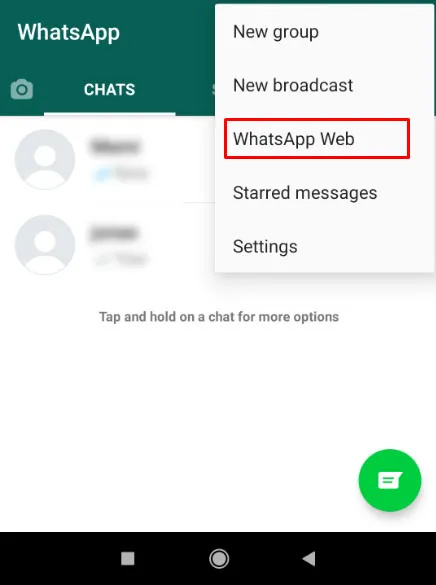
- A rendszer egy QR-kód beolvasására utasítja, amelyet a WhatsApp Web megnyitásával kaphat meg böngészőjében.
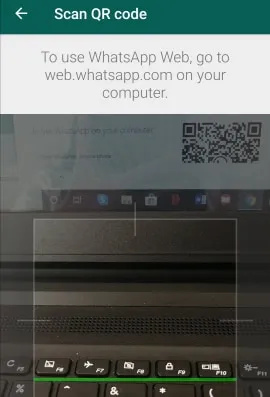
- Nyisd ki WhatsApp Web a számítógép böngészőjének használatával.
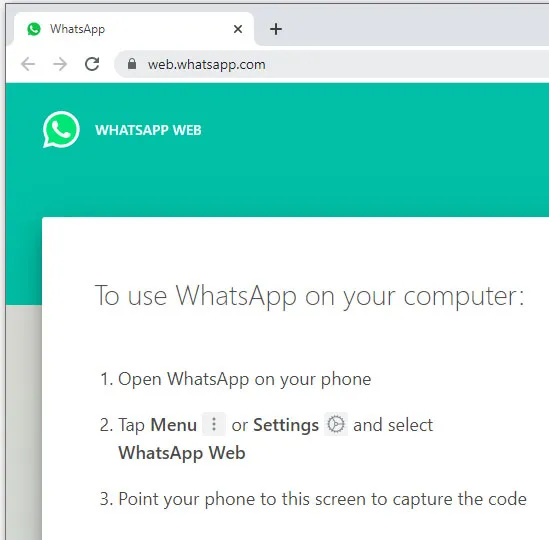
- Olvassa be a QR-kódot a böngészőablakban az eszköz kamerájával.
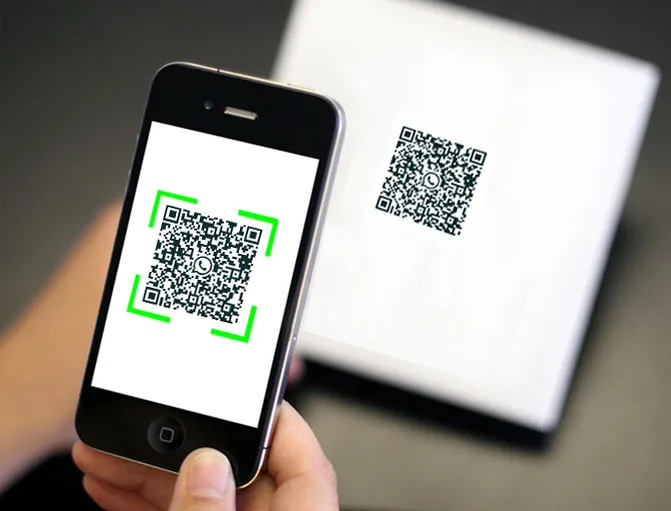
Mostantól beírhat üzeneteket a számítógép billentyűzetével, és a telefonon lévő WhatsApp ablaknak meg kell egyeznie a böngészőben látottakkal, így a szokásos módon cseveghet és kommunikálhat.
2. Ellenőrizze, hogy valaki nem használja-e az Ön WhatsApp-fiókját
A WhatsApp használata viszonylag egyszerű. Sajnos nehéz lehet megtalálni a beavatkozót, ha nem kommunikál az alkalmazással. Ez a forgatókönyv valószínűleg az, hogy valaki csak lehallgatni akarja a beszélgetéseit, de néhány hacker is át akarja venni a fiókját.
Szándékuktól függetlenül ezt a részt arra fogjuk használni, hogy felvilágosítsunk néhány figyelmeztető jelről, amely arra utal, hogy valaki a fiókjában van.
- Ellenőrizze WhatsApp tevékenységét . Amikor megnyitja a WhatsApp alkalmazást, először megjelenik az üzenetek listája. Tekintse át ezt a listát, hogy megtalálja-e azokat az üzeneteket, amelyeket nem küldött vagy nem olyan személyektől kapott, akiket nem ismer.
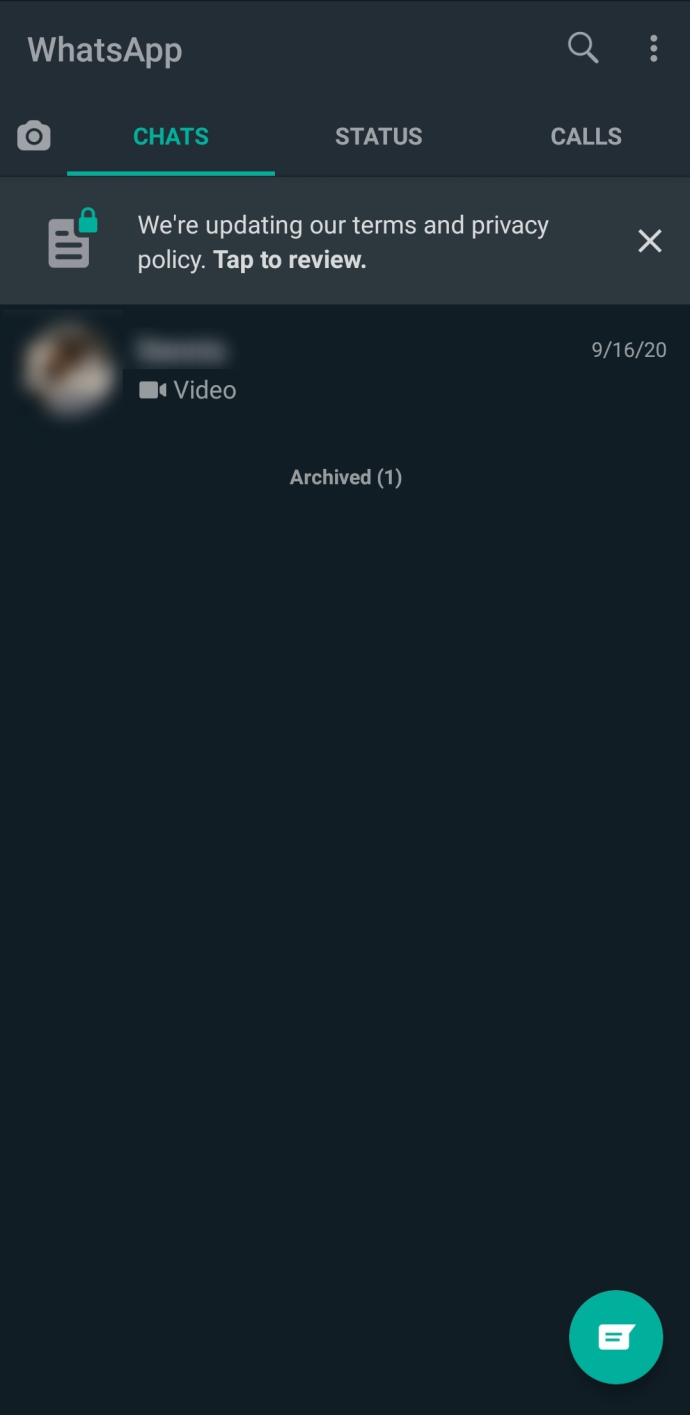
- Ellenőrizze elérhetőségeit . Ha a beavatkozó megpróbálja eltéríteni a fiókját, elkezdi módosítani a kapcsolatfelvételi adatait. Mobilon érintse meg a lehetőséget függőleges ellipszis (három függőleges pont) a jobb felső sarokban.

- Koppintson a Beállítások .
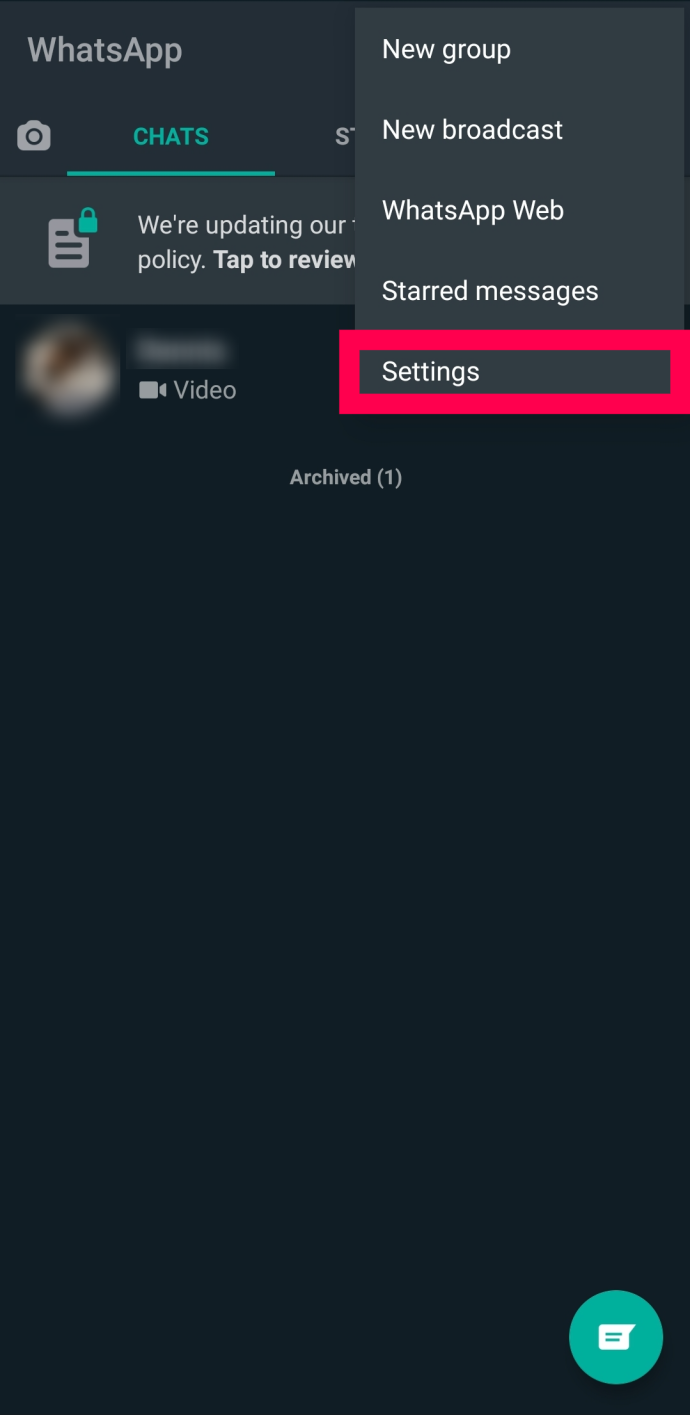
- Válassza ki a sajátját profil a menü tetején.
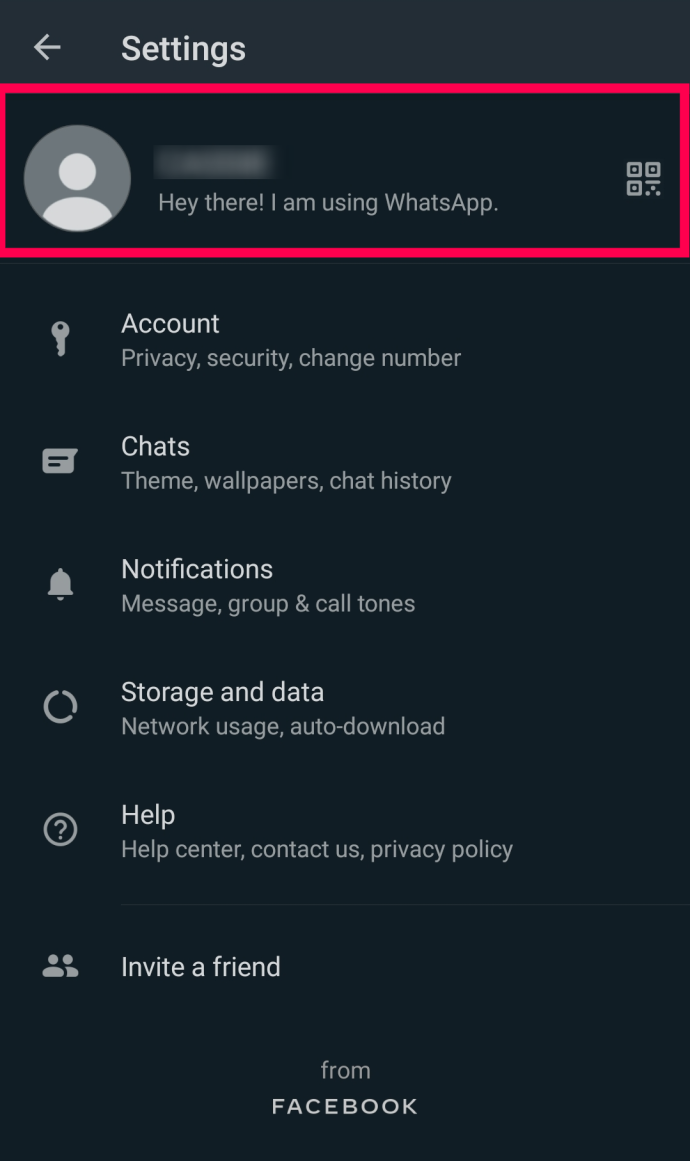
- Tekintse át az információkat, és győződjön meg arról, hogy azok pontosak és naprakészek.
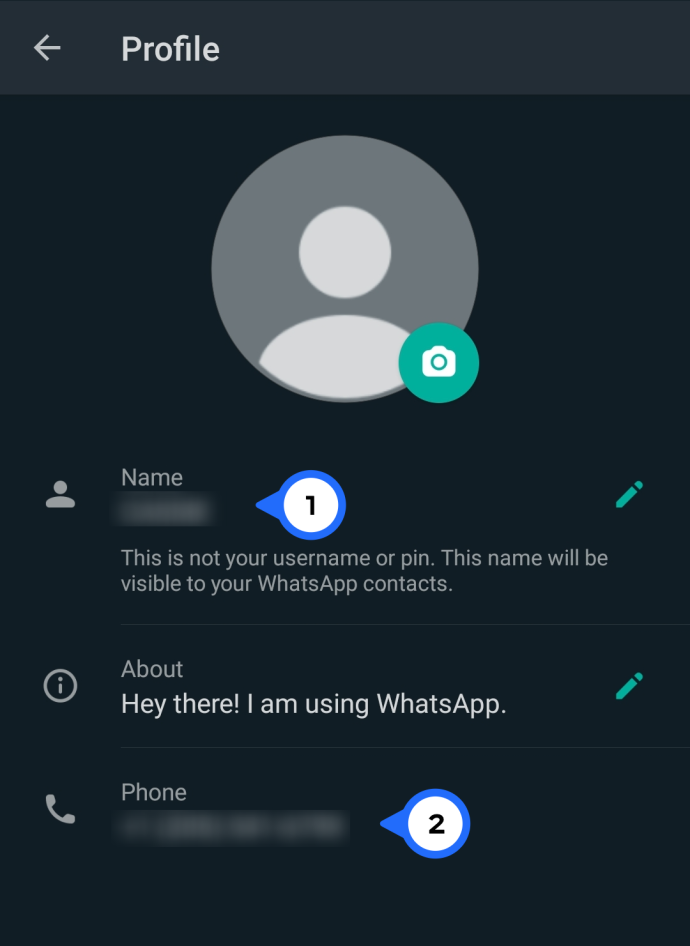
- Ha bármi megváltozott, vagy ha olyan információ található, amelyet nem ismer fel, biztonságossá kell tennie fiókját. Kövesse a következő szakasz lépéseit a kétlépcsős azonosítás használatáról.
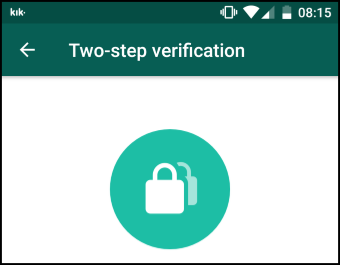
- Ellenőrizze a WhatsApp üzeneteit. Keressen üzenetei között a WhatsApp beírásával kereső sáv tetején iPhone-on vagy a nagyító Androidon. Keresse a fiókmódosításokkal vagy hozzáféréssel kapcsolatos üzeneteket.
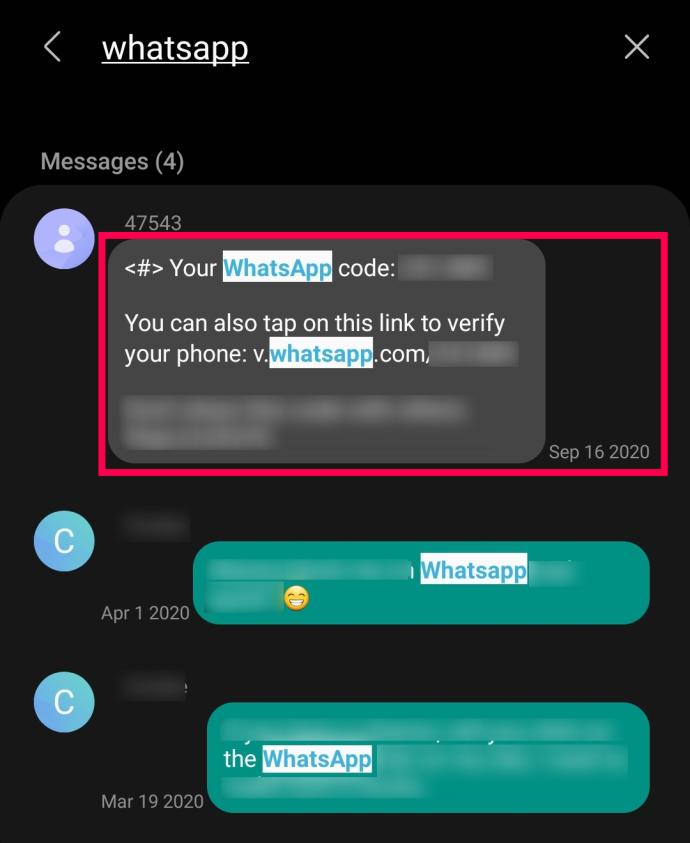
- Ellenőrizni Új barátok . Tekintse át névjegyeit a WhatsApp-on úgy, hogy nyissa meg az alkalmazást, és koppintson a ikonra Csevegés ikonra a jobb alsó sarokban. Erősítse meg, hogy nem jelent meg új, ismeretlen barát a listán.
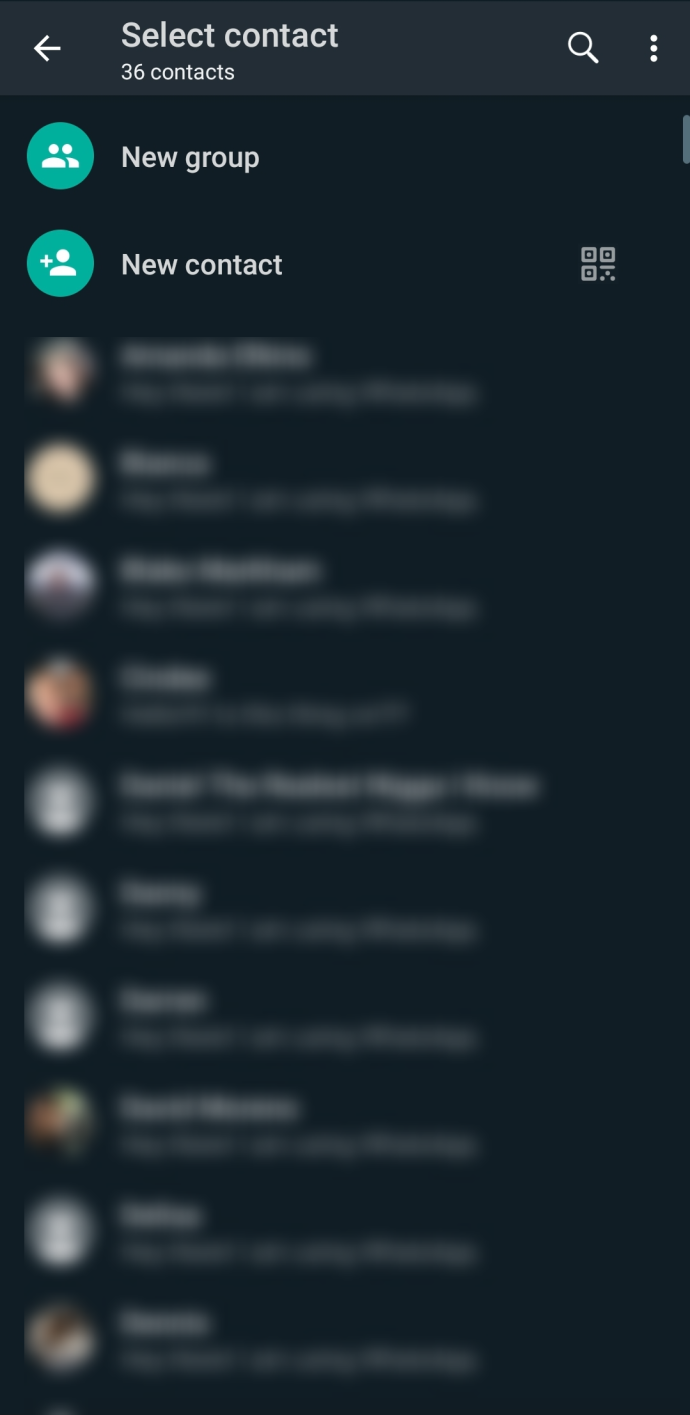
- Tekintse meg a legújabb csevegéseket. Tekintse meg az utolsó munkamenetet vagy bármely nyitott munkamenetet a ikon megérintésével függőleges ellipszis (három függőleges pont) menü ikonra.

- Válassza ki Kapcsolt eszközök .
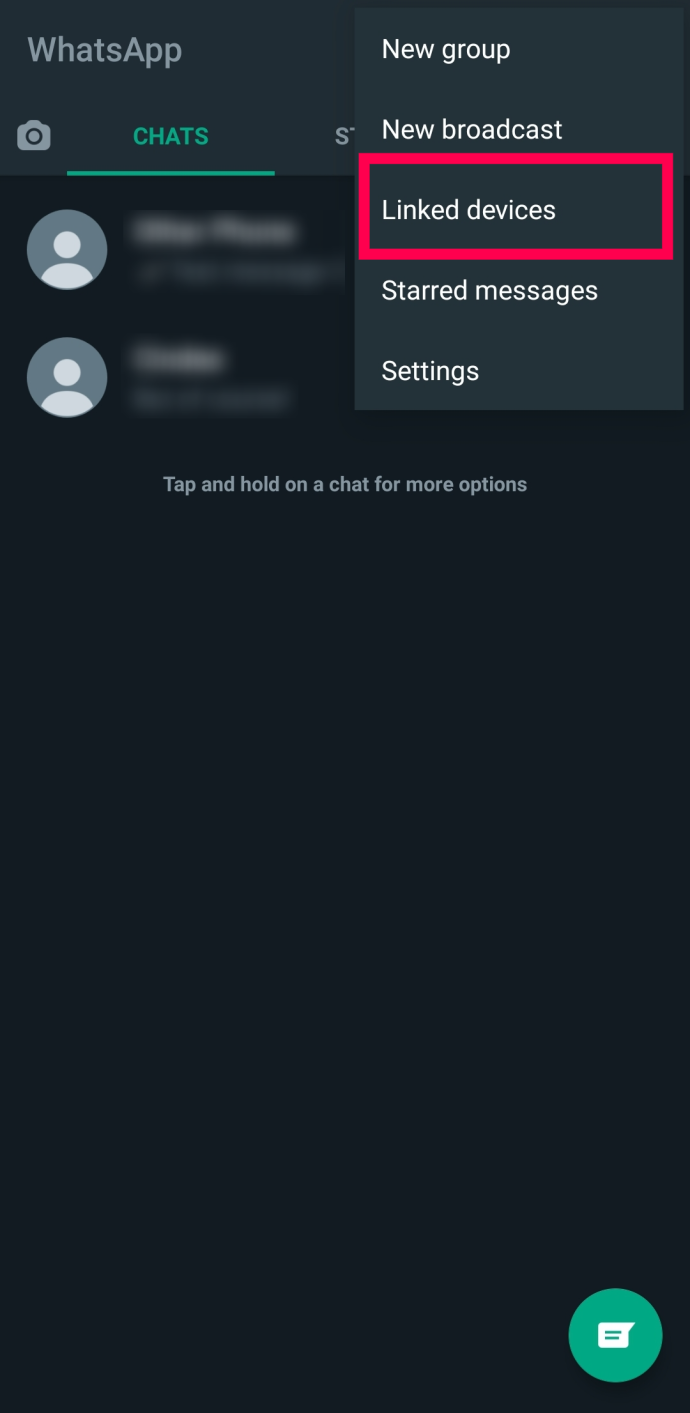
- Tekintse át a Utoljára aktív… listát az ismeretlen eszközökhöz.
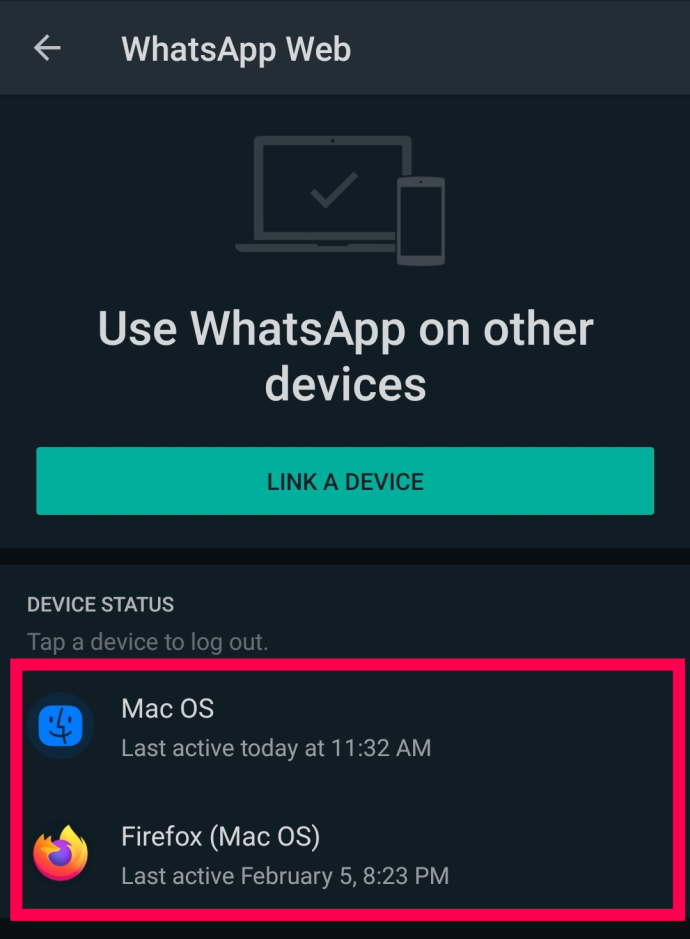
- Ha ismeretlen eszközt talál, koppintson rá, és válassza ki Kijelentkezés .
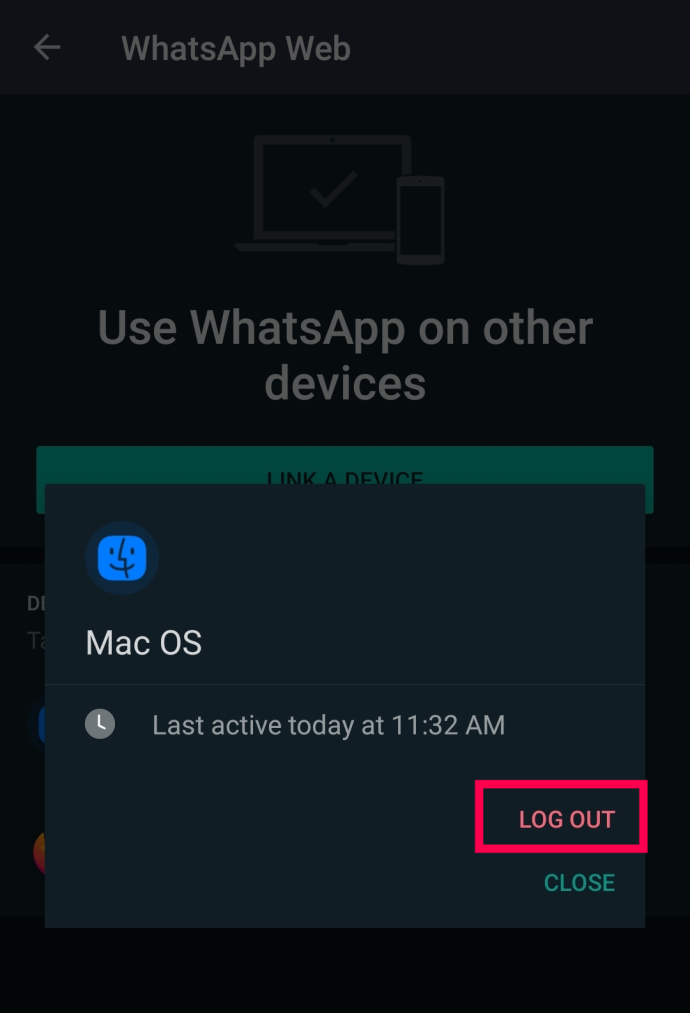
Más szolgáltatásokkal ellentétben a fenti lépések az egyetlen módja annak, hogy megtekinthesse WhatsApp bejelentkezési tevékenységét.
WhatsApp-fiókja biztonsága
Ha úgy találja, hogy valaki más használja az Ön fiókját, ideje biztonságossá tenni. Ne feledje, hogy ha a fent említett helyzetek bármelyike fennáll, gyorsan kell cselekednie.
fiókjába egy új böngészőből vagy eszközről jelentkezett be. ellenőrizze a bejelentkezést
A kéttényezős hitelesítés engedélyezése a WhatsAppban
Ha valaki használta a WhatsApp-fiókját, zárolnia kell azt. Ha szerencséd van, akkor egy testvér vagy partner kémkedik az után, amit csinálsz. Ha nem vagy ilyen szerencsés, akkor lehet, hogy egy hacker ellopja a névjegyeidet és az adataidat, és tönkreteszi a társasági életedet. Akárhogy is, le kell zárnia a kéttényezős hitelesítés bekapcsolásával.
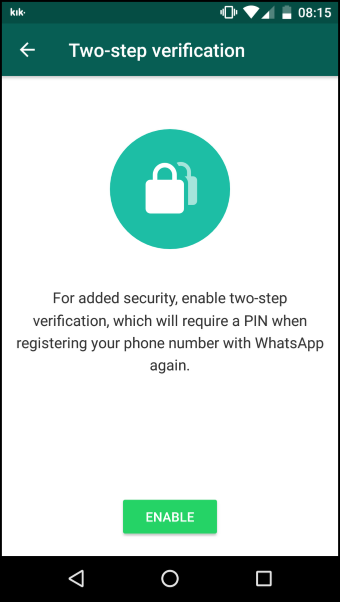
A WhatsApp nem használ jelszavakat. Ehelyett engedélyeznie kell a kéttényezős hitelesítést. Így mindenkinek, aki megpróbál bejelentkezni, meg kell adnia egy ellenőrző kódot.
- Nyissa meg a WhatsApp-ot, és válassza ki a függőleges ellipszis (három függőleges pont) menü ikont a főablakból.

- Válassza ki Beállítások és akkor fiók .
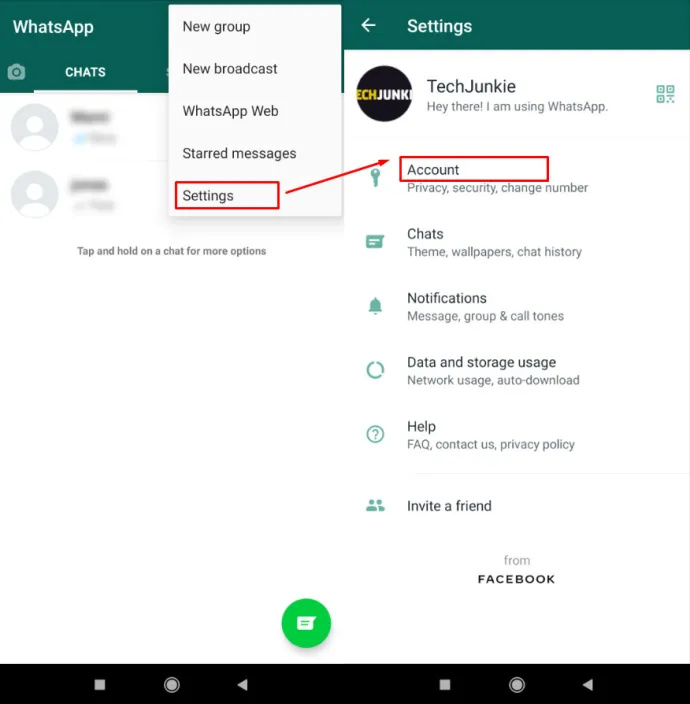
- Választ Kétlépcsős ellenőrzés, majd érintse meg Engedélyezze .
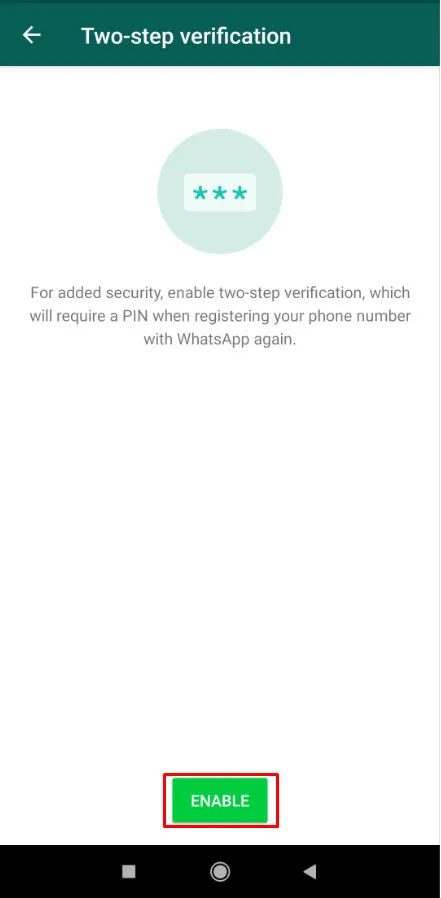
- Írjon be egy 6 számjegyű PIN-kódot, majd érintse meg a gombot Következő .
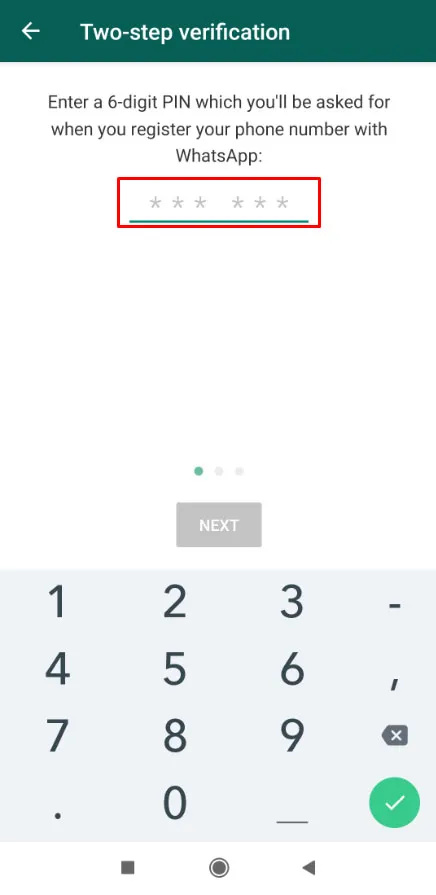
A beállítás után meg kell adnia a PIN-kódot a hitelesítéshez, amikor minden alkalommal megnyitja a WhatsApp-ot. Győződjön meg arról, hogy a PIN-kód nem olyan nyilvánvaló, amit mások választhatnak. A fenti lépések elvégzése után WhatsApp-fiókja még tovább védett.
A WhatsApp egy nagyon biztonságos alkalmazás, de csak annyira biztonságos, amennyire megőrzi. A kéttényezős hitelesítés egy életképes módja a fiók zárolásának, ha valaki hozzáfért.
WhatsApp feltört GYIK
Mit tehetek, ha elvesztettem a hozzáférést a WhatsApp-fiókomhoz?
hogyan lehet valaki gőzzel megtekinteni a kívánságlistáját
Valószínű, hogy egy hacker átvette a fiókját. Amikor ez megtörténik, nem tud bejelentkezni, és fiókja összes információja a hacker kezében van. A fiók visszaszerzése bonyolult lehet. Szerencsére még lehet visszaigényelheti WhatsApp-fiókját .
Szöveges ellenőrző kódot kaptam a WhatsApptól. Ez azt jelenti, hogy valaki használja a fiókomat?
Az egyik leghírhedtebb módja annak, hogy valaki hozzáférjen az Ön WhatsApp-fiókjához, ha megszerzi a szöveges ellenőrző kódot. Ha a WhatsApp olyan szöveges ellenőrző kódot küld, amelyet nem Ön hívott meg, a legjobb, ha figyelmen kívül hagyja.
Akár több kódot is kaphat egymás után. A WhatsApp azonban csak ennyi ellenőrző kódot küld egy adott időszakon belül. Ezt követően az alkalmazás kizárja, ha kijelentkezik.









